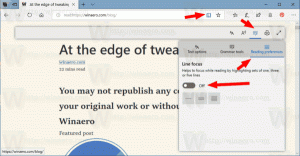Как запустить Fallout 4 в полноэкранном режиме на дисплее 4: 3

Недавно выпущенная ролевая игра в жанре экшн Fallout 4 стала чрезвычайно популярной. Он доступен для ПК и игровых консолей. На ПК может возникнуть ряд проблем. Одна из проблем - отсутствие поддержки экранов формата 4: 3. Игра не предлагает никакой возможности выбрать используемое разрешение для экранов с соотношением сторон 4: 3, чтобы запустить его в полноэкранном режиме.
- Закройте игру Fallout 4.
- Перейдите в папку с настройками игры. Обычно он находится по адресу:
Этот компьютер \ Documents \ My Games \ Fallout4
Если вы используете Windows 7, перейдите в
C: \ Users \ ваше имя пользователя \ Documents \ My Games \ Fallout4
- Дважды щелкните файл Fallout4Prefs.ini. Он откроется в Блокноте:
- Найдите строку, начинающуюся с bПолный экран =
Измените его на.bПолный экран = 1
- Затем найдите строку, начинающуюся с iSize H =
Измените его на высоту вашего экрана. Например, для разрешения экрана 1280 x 1024 это.iSize H = 1024
- Найдите строку, начинающуюся с iSize W =
Измените его на ширину вашего экрана. Например, для разрешения экрана 1280 x 1024 это.iSize W = 1280
Сохраните файл, закройте Блокнот и наслаждайтесь полноэкранным режимом Fallout 4.